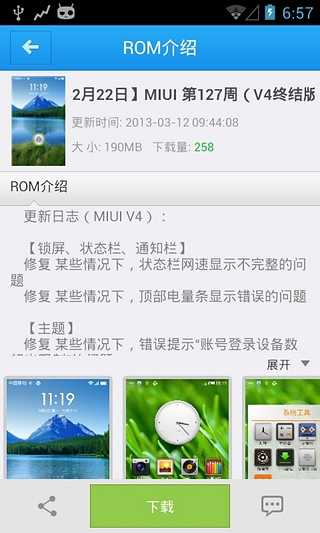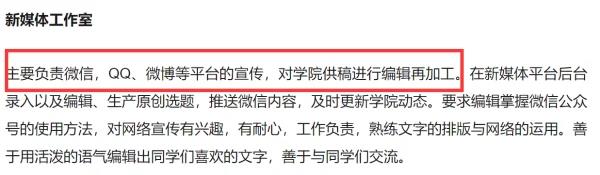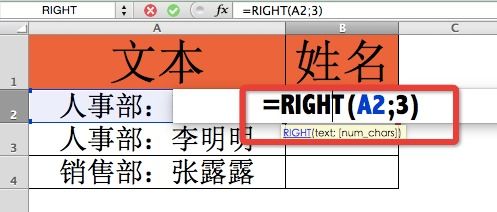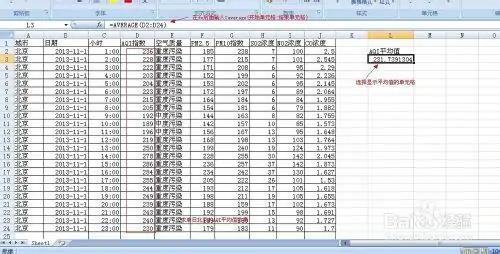excel怎么排名升降数量,如何用Excel公式计算排名?
excel怎么排名升降数量目录
excel怎么排名升降数量

在Excel中,可以使用以下方法进行排名升降数量的操作:
1. 常规排序:选择需要排序的数据列,然后单击工具栏上的排序按钮,选择升序或降序排序。Excel将自动按照数值的大小进行排序。
2. 自定义排序:单击排序按钮,在下拉列表中选择自定义排序。单击“添加条件”按钮,并输入排序条件,如按部门和工资同时进行排序。选择升序或降序,然后单击“确定”按钮。
3. 使用Sort函数排序:在编辑栏输入Sort函数,按回车确认。选择需要排序的数据区域,然后按回车键确认即可实现一键排序。
4. 使用Rank函数排名:输入Rank函数和3个参数,如数值、引用和排序方式(升序或降序)。Excel将根据数值的大小进行排名。
如何用Excel公式计算排名?
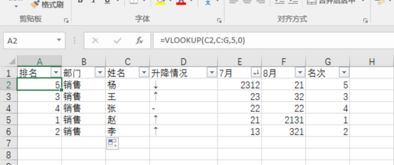
排名函数excel公式如下:
公式一:RANK函数
首先介绍在excel中计算排名的专用函数——rank。
rank函数的表达式为:=rank(数值,引用区域,排位方式)。
RANK函数三个参数中,最后一个参数可以省略,默认为0,即升序排序。
按照它的表达式,可以输入公式:=RANK(F3,$F$3:$F$40)。
公式二:COUNTIF函数
countif函数实际是计数函数,用来统计一个区域中符合指定条件的单元格个数。
它的表达式为:=countif(区域,条件)。
公式三:SUMPRODUCT函数
sumproduct函数,也叫乘积函数,更完整的叫法,应该是乘积求和函数,因为它的作用就是对单元格的乘积进行求和。
输入公式:=SUMPRODUCT(($F$3:$F$40>F3)*(1/COUNTIF($F$3:$F$40,$F$3:$F$40)))+1。
公式四:倒数排名RANK函数
第四个公式,其实只要设置一下rank函数的第3参数排名方式,便可以达到倒数排名的效果。
输入公式:=RANK(F3,$F$3:$F$40,1)。
excel 排名升降趋势
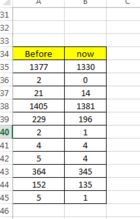
if(logical_text,[value_if_true],[value_if_false])
其中logical_text表示要判断的条件。
value_if_true表示当满足判断的条件时返回的值。
value_if_false表示当不满足判断的条件时返回的值。
VLOOKUP(查找目标,查找范围,返回值的列数,精确OR模糊查找)
1. 如图,先用IF公式做出升降情况,
2. 添加一列本月名次,降序8月份,名字列手写1,2名次双击下拉
3. 排名列,用VLOOKUP公式调用排名顺序,名次你可以下写成8月,下个月你可以再加一列九月的,这样每个月的排名你都有了,本月的名词看排名就行
如何给excel表格中的数字进行排名?
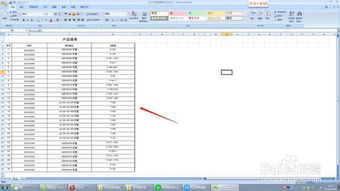
排序是数据处理中的经常性工作,Excel排序有序数计算(类似成绩统计中的名次)和数据重排两类。
本文以几个车间的产值和名称为例,介绍Excel 2000/XP的数据排序方法。
一、数值排序
1、RANK函数
RANK函数是Excel计算序数的主要工具,它的语法为:RANK(number,ref,order),其中number为参与计算的数字或含有数字的单元格,ref是对参与计算的数字单元格区域的绝对引用,order是用来说明排序方式的数字(如果order为零或省略,则以降序方式给出结果,反之按升序方式)。
例如要计算E2、E3、E4单元格存放一季度的总产值,计算各车间产值排名的方法是:在F2单元格内输入公式 “=RANK(E2,$E$2:$E$4)”,敲回车即可计算出铸造车间的产值排名是2。
再将F2中的公式复制到剪贴板,选中F3、F4单元格按 Ctrl+V,就能计算出其余两个车间的产值排名为3和1。
美文坊提醒大家如果B1单元格中输入的公式为“=RANK(E2,$E$2:$E$4,1)”,则计算出的序数按升序方式排列,即2、1和3。
需要注意的是:相同数值用RANK函数计算得到的序数(名次)相同,但会导致后续数字的序数空缺。
假如上例中F2单元格存放的数值与F3相同,则按本法计算出的排名分别是 3、3和1(降序时)。
2、COUNTIF函数
COUNTIF函数可以统计某一区域中符合条件的单元格数目,它的语法为COUNTIF(range,criteria)。
其中range为参与统计的单元格区域,criteria是以数字、表达式或文本形式定义的条件。
其中数字可以直接写入,表达式和文本必须加引号。
仍以上面的为例,F2单元格内输入的公式为“=COUNTIF($E$2:$E$4,”>“&E2)+1”。
计算各车间产值排名的方法同上,结果也完全相同,2、1和3。
此公式的计算过程是这样的:首先根据E2单元格内的数值,在连接符&的作用下产生一个逻辑表达式,即“>176。
7”、 “>167。
3”等。
COUNTIF函数计算出引用区域内符合条件的单元格数量,该结果加一即可得到该数值的名次。
很显然,利用上述方法得到的是降序排列的名次,对重复数据计算得到的结果与RANK函数相同。
3、IF函数
Excel自身带有排序功能,可使数据以降序或升序方式重新排列。
如果将它与IF函数结合,可以计算出没有空缺的排名。
以上例中E2、E3、E4单元格的产值排序为例,具体做法是:选中E2单元格,根据排序需要,单击Excel工具栏中的“降序排序”或“升序排序”按钮,即可使工作表中的所有数据按要求重新排列。
假如数据是按产值由大到小(降序)排列的,而您又想赋予每个车间从1到n(n为自然数)的排名。
可以在G2单元格中输入1,然后在G3单元格中输入公式“=IF(E3=E2,G3,G3+1)”,只要将公式复制到G4等单元格,就可以计算出其他车间的产值排名。
二、文本排序
选举等场合需要按姓氏笔划为文本排序,Excel提供了比较好的解决办法。
如果您要将上例数据表按车间名称的笔划排序,可以使用以下方法:选中排序关键字所在列(或行)的首个单元格,单击Excel“数据”菜单下的“排序”命令,再单击其中的“选项”按钮。
选中“排序选项”对话框“方法”下的“笔画排序 ”,再根据数据排列方向选择“按行排序”或“按列排序”,“确定”后回到“排序”对话框。
如果您的数据带有标题行,则应选中“有标题行”(反之不选),然后打开“主要关键字”下拉列表,选择其中的“单位”,选中排序方式(“升序”或“降序”)后“确定”,表中的所有数据就会据此重新排列。
此法稍加变通即可用于“第一名”、“第二名”等文本排序,请读者自行摸索。
三、自定义排序
如果您要求Excel按照“金工车间”、“铸造车间”和“维修车间”的特定顺序重排工作表数据,前面介绍的几种方法就无能为力了。
这类问题可以用定义排序规则的方法解决:首先单击Excel“工具”菜单下的“选项”命令,打开“选项”对话框中的“自定义序列”选项卡。
选中左边“自定义序列”下的“新序列 ”,光标就会在右边的“输入序列”框内闪动,您就可以输入“金工车间”、“铸造车间”等自定义序列了,输入的每个序列之间要用英文逗号分隔,或者每输入一个序列就敲回车。
如果序列已经存在于工作表中,可以选中序列所在的单元格区域单击“导入”,这些序列就会被自动加入“输入序列”框。
无论采用以上哪种方法,单击“添加”按钮即可将序列放入“自定义序列”中备用。
使用排序规则排序的具体方法与笔划排序很相似,只是您要打开“排序选项”对话框中的“自定义排序次序”下拉列表,选中前面定义的排序规则,其他选项保持不动。
回到“排序”对话框后根据需要选择“升序”或“降序”,“确定”后即可完成数据的自定义排序。
需要说明的是:显 示在“自定义序列”选项卡中的序列(如一、二、三等),均可按以上方法参与排序,请读者注意Excel 提供的自定义序列类型。
(随机推荐阅读本站500篇优秀文章点击前往:500篇优秀随机文章)